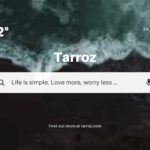Darmediatama.com – (Cara Mudah Lihat Password WiFi di HP & Laptop) Koneksi internet telah menjadi kebutuhan utama bagi banyak orang, menjadikan penggunaan jaringan nirkabel atau WiFi semakin umum di rumah, kantor, dan tempat umum lainnya. Namun, seringkali kita lupa dengan password WiFi yang sudah terhubung di perangkat kita. Untuk membantu mengatasi masalah ini,
berikut adalah beberapa cara yang dapat Anda gunakan untuk melihat password WiFi yang sudah terhubung di HP dan laptop Anda.
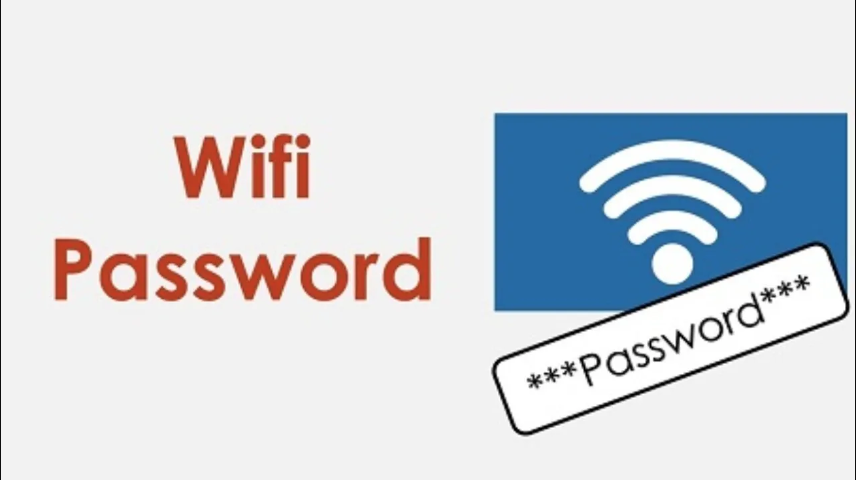
1.Melalui Pengaturan HP atau Laptop:
a.Pada Perangkat Android:
- Buka menu Pengaturan (Settings) di HP Anda.
- Pilih opsi “Wi-Fi” atau “Jaringan & Internet” (Network & Internet), tergantung pada versi Android yang Anda gunakan.
- Temukan jaringan WiFi yang sudah terhubung, lalu ketuk nama jaringan tersebut.
- Di layar berikutnya, pilih opsi “Lihat Password” atau “Show Password” (nama opsi bisa bervariasi tergantung pada versi Android).
- Anda mungkin perlu mengautentikasi diri dengan memasukkan kata sandi atau menggunakan sidik jari atau pemindaian wajah, tergantung pada pengaturan keamanan HP Anda.
- Setelah mengautentikasi, Anda akan melihat password WiFi yang sudah terhubung.
b. Pada Perangkat Windows:
- Buka “Pengaturan” (Settings) di laptop Anda.
- Pilih opsi “Jaringan & Internet” (Network & Internet).
- Pada sisi kiri, pilih “Wi-Fi”.
- Di bagian kanan, di bawah “Jaringan yang Tersedia” (Available Networks), pilih “Kelola Jaringan yang Disimpan” (Manage Known Networks).
- Temukan jaringan WiFi yang sudah terhubung dan klik kanan.
- Pilih opsi “Sifat” (Properties).
- Di jendela yang muncul, aktifkan kotak centang di samping “Tampilkan Karakter” (Show Characters).
- Password WiFi akan ditampilkan di bawah opsi tersebut.
2.Menggunakan Perangkat Lunak Pihak Ketiga:
Selain menggunakan pengaturan bawaan pada perangkat, Anda juga bisa menggunakan perangkat lunak pihak ketiga yang dirancang khusus untuk tujuan ini. Pastikan untuk mengunduh aplikasi dari sumber yang terpercaya untuk menghindari risiko keamanan.
3.Mengakses Router:
Anda juga dapat mengakses router WiFi langsung untuk melihat password yang terhubung. Langkah-langkahnya akan bervariasi tergantung pada merek dan model router yang Anda gunakan. Biasanya, Anda dapat masuk ke antarmuka web router dengan mengetikkan alamat IP router pada browser web Anda. Setelah masuk, cari opsi yang menampilkan daftar perangkat yang terhubung beserta informasi passwordnya.
Dengan memahami cara-cara di atas, Anda bisa dengan mudah melihat password WiFi yang sudah terhubung di perangkat HP dan laptop Anda. Namun, penting untuk diingat bahwa Anda harus menggunakan informasi ini dengan bertanggung jawab dan hanya untuk tujuan yang sah, seperti memperbarui pengaturan jaringan atau membantu memulihkan koneksi internet yang terputus.